참고
배경색 : 대주제
배경색 : 공홈글로만 이해하기 힘들어 추후 확인 후 보완해야 하는 부분.
안녕하세요 고긴스입니다.
로블록스는 다른 사람들과 협업할 수 있도록 제공하고 있습니다. 그 과정을 살펴보도록 하겠습니다.
Team Create는 개발자 그룹 간에 장소와 스크립트를 동시에 편집할 수 있는 Roblox Studio 도구입니다. 활성화되면 권한을 가진 개발자가 다른 사용자를 초대할 수 있으며, 각 편집자는 다른 사용자가 작업하는 동안 변경한 내용을 볼 수 있습니다.
Enabling Team Create
다른 개발자와 함께 협업하기 위해, 탭 View 에서 Team Create를 클릭해 줍니다.

Team Create Window가 열리면 Turn ON 버튼을 클릭해 줍니다.

Team Create 가 활성화 하면 Team Create Window에 게임을 편집할 수 있는 유저 목록들이 뜨게 됩니다. 각 유저에게 자동적으로 색(아바타 뒤에 배경색) 이 부여가 되어 작업간 유저 식별이 쉬워집니다.

협업간에 유저들과 채팅 또한 할 수 있습니다.

Managing Editors
편집자를 관리해 봅시다. 이는 그룹 게임(Group Game)과 개인 게임(Individual Game)에 따라 방법이 약간 다릅니다.
Group Game
1. 탭 Home, Game Settings 아이콘에 접근합니다.

2. 탭 Permissions을 선택합니다.
3. Game Owner section에서 그룹 팀명을 클릭합시다.
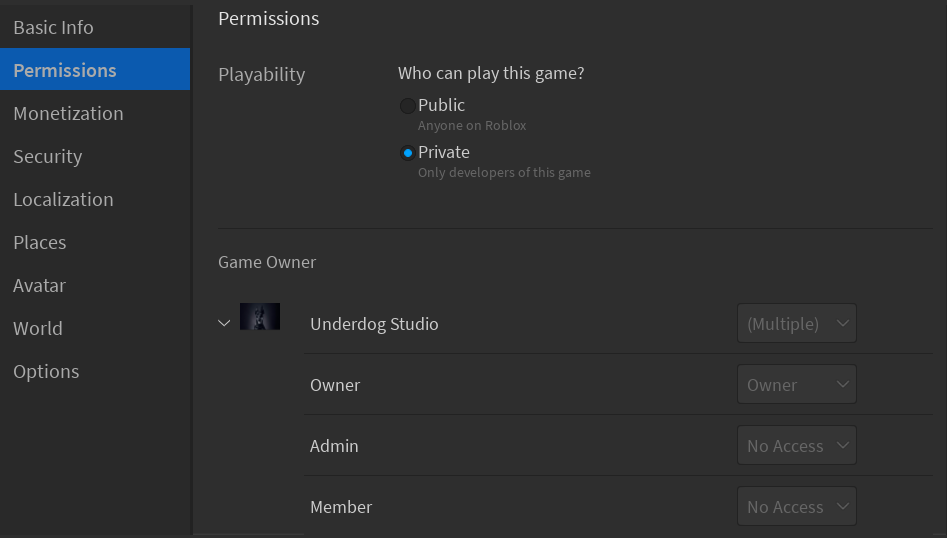
4. 편집을 허용할 Group Role에 대해 Permission menu에서 Edit로 선택합니다.

// 무슨 이유에서인지 나는 Admin, Member Group Role에서 권한을 바꿀 수 없었다. 그룹장만 가능한건지 알아봐야 겠다.

5. 저장 버튼을 클릭하여 변경 내용을 등록합니다.
Individual Game
개인 게임에서 협업하는 방법입니다.
1. 탭 Home, Game Settings 아이콘에 접근합니다.

2. 탭 Permissions을 선택합니다.
3. Collaborators section에서 Roblox 사용자 이름으로 검색하여 공동작업자로 추가해줍니다.

4. Permission menu에서 Edit를 선택해줍니다.

5. 저장 버튼을 클릭하여 변경 내용을 등록합니다.
Accessing a Session (접속 방법)
❓ Team Create session 이란?
하나의 작업물을 여러 협업자가 편집할 수 있는 상태를 의미하는 거 같다.
편집 권한을 받은 유저가 Team Create session 에 참가하는 방법은 다음과 같다.
1. 로블록스 스튜디오를 전부 껐다 다시 연다.
(로블 스튜디오가 하나라도 켜진다면 아래 사진처럼 시작하지 않음.)

2. 탭 Group Games 와 Shared With Me 을 선택하면 편집 권한이 있는 게임들이 뜨게 된다.

3. 편집할 place를 찾아 연다.
(로블록스에서 편집하는 게임 하나를 place라는 단어로 표현함.)
Collaborative Building
object를 다루는 방법에 대해 설명하겠습니다. 이 사용방법이 혼자 작업할 때랑 약간 달라지게 됩니다.
User Color
앞서 설명한 것 처럼 Team Create session에 참여한 유저는 고유 색(아바타 뒷 배경 색)을 부여 받게 되는데요. 편집자가 3D View안에 있는 객체(object)를 선택하면 해당 object에 유저 고유 색이 나타나게 됩니다.

마찬가지로 Explorer Window 에서도 편집자가 선택한 객체(object) 들은 옆에 점이 표시되는 것을 확인할 수 있습니다.

Undo/Redo
※ 정확히 어떻게 동작하는지 체크 후 보충할 예정
Collaborative Scripting
Team Create session에서 작성한 game scripts 들은 중앙 클라우드 기반 저장소(a central cloud-based repository)에 저장됩니다. 이 저장소는 모든 협업자들이 접근할 수 있습니다.
이를 통해 다음과 같은 이득을 얻을 수 있습니다.
1. 다른 사용자가 편집중인 동일한 script를 독립적으로 작업합니다.
2. 다른 사용자가 작업중인 script를 알 수 있습니다.
3. 변경 사항을 로컬에서 테스트 한 후에 클라우드에 commit 하게 됩니다.
4. 변경된 script를 clould에 있는 script와 비교 후 commit 할 수 있습니다.
※ 팀원들과 Collaborative Scripting 서비스를 이용하기 싫다면 탭 Home → Game Settings → Options 에서 Enable Collaborative Editing 를 끄면 됩니다. 물론 Team Create 또한 끄며 Session 또한 재시작을 해야합니다.
Editing and Testing
Team Create session에서는 다른 사용자가 편집하는 경우에도 평소와 같이 script를열 수 있습니다. 변경하면 Drafts window에 추가됩니다. 이 초안은 자동으로 저장되며 동일한 컴퓨터의 스튜디오 세션 간에 유지됩니다.
(Draft Window는 탭 View에 있습니다. )

로컬에서 테스트하는 경우, Draft에 있는 script가 실행됩니다. 이와 반대로 서버에 저장된 script는 Team Test session일 때 사용됩니다.
Comparing Scripts
Drafts window에 있는 script는 언제든지 서버에 있는 script와 비교할 수 있습니다.

그러면 Diff Result window이 열리게 됩니다. 서버 script와 Draft에 저장된 script을 비교하여 빨간줄은 삭제된 코드를, 초록색은 추가된 코드를 의미합니다.
Applying Edits to Server
변경 사항을 서버에 Commit 하고 싶다면 Drafts window에서 script들을 선택 후 Commit 버튼을 클릭하면 됩니다.

Merging Changes
동일한 script를 편집할 때 다른 개발자가 변경 내용을 적용하면 녹색 기호가 있는 아이콘이 미발송 문서 창의 스크립트 옆에 나타납니다.


Draft : 자신이 편집하고 있는 script를 유지할려면 체크하고, 그렇지 않다면 선택하지 않은 상태로로 냅둡니다.
Server : Drafts에 있는 script를 서버에 있는 코드로 병합합니다.
Other : 스크립트를 수동으로 편집하고 변경 내용을 초안에 저장하려면 기타를 선택합니다.
변경하고자하는 바로 Check를 하셨다면 바꾸기 전에 미리보기로 변경될 사항들을 미리 볼 수 있습니다.

Restoring Deleted Scripts
편집 중인 script를 다른 유저가 삭제했다면 ⛔ 아이콘이 Drafts Window 창에 뜰 것이다.

복원된 script는 플레이스의 작업영역에 다시 배치되므로 원래 위치로 다시 상위화해야 합니다.
Publishing and Saving
Team Create 기능이 활성화 되어 있다면 5분마다 자동으로 변경사항들이 저장됩니다.
배포는 자동으로 안되고 직접 File → Publish to Roblox 를 통해 직접 배포를 해야 합니다.
Rolling Back Changes
최근 배포한 버전에서 되돌리고 싶다면 아래 절차를 밟으면 됩니다.
전 버전으로 되돌리는 경우 현재 게임을 편집하고 있는 사람이 없는지 확인하거나 Team Create를 해제하십시오. 그렇지 않다면 현재 편집 중인 작업을 자동 저장하고 덮어 씌워질 수 있습니다.
1. 게임 페이지에 이동하여 삼점 버튼을 클릭합니다.
2. 메뉴에서 '이 플레이스를 구성'(Configure this Place) 를 선택합니다.

3. 탭에 Version History를 선택합니다.
4. 롤백하고자 하는 버전의 'Revert to this version' 버튼을 클릭해줍니다.

Turning Off Team Create
게임 소유자이거나 올바른 권한이 있는 경우 Team Create Window의 우측 하단에 있는 메뉴버튼을 클릭하고 Disable Team Create 선택하여 팀 만들기를 해제할 수 있습니다. 세션의 다른 사용자는 모두 퇴장되고 Team Create를 다시 사용할 때까지 다시 가입할 수 없습니다.

뭔가 찜찜한 거 같으면 공홈과 비교해서 읽어보세요! 이상 고긴스였습니다.
developer.roblox.com/en-us/articles/Team-Create
Collaborative Development
This Platform uses cookies to offer you a better experience, to personalize content, to provide social media features and to analyse the traffic on our site. For further information, including information on how to prevent or manage the use of cookies on t
developer.roblox.com
'Article > CREATING' 카테고리의 다른 글
| Using Animations in Games (0) | 2021.04.06 |
|---|

댓글